N.B.: tijdens het aanmaken van het account en/of het opslaan van de installaties is een internetverbinding nodig.
|
|
|
- Pieter van den Berg
- 5 jaren geleden
- Aantal bezoeken:
Transcriptie
1 De eerste keer dat de App YOKIS PRO gebruikt wordt, moet een YOKIS Pro-bedrijfsaccount worden aangemaakt. Dit account is nodig om de installaties te beschermen en in de YOKIS Cloud op te slaan. N.B.: tijdens het aanmaken van het account en/of het opslaan van de installaties is een internetverbinding nodig.
2 Als u reeds over een YOKIS Probedrijfsaccount beschikt, kunt u zich aanmelden met uw e- mailadres en wachtwoord Druk hier op het scherm om snel een professioneel YOKIS Proaccount aan te maken Een bedrijfsaccount aanmaken Wachtwoord Ik ben het paswoord vergeten Vind snel uw wachtwoord terug als u dit vergeten bent, door hier op het scherm te drukken «Demo» stand Gastmodus
3 adres Bevestiging van het adres Met dit adres kunt u uw installaties terugvinden, pdfbestanden over hun opstelling ontvangen en gewaarschuwd worden wanneer belangrijke updates voor uw App YOKIS Pro beschikbaar zijn
4 Een project creëren Op deze pagina heeft u toegang tot al uw installaties Druk op de icoon Een project creëren om een nieuwe installatie aan te maken
5 Nu kunt u het type installatie selecteren: Individueel of Meergezinswoning Welk type installatie? Individuele installatie Installatie meergezinswoning
6 Voeg een foto van de installatie toe om deze sneller te kunnen terugvinden Naam van de individuele installatie Naam van de bewoner Foto toevoegen De informatie die tijdens het aanmaken van de installatie ingevoerd wordt, wordt gebruikt in het Installatierapport!
7 Welkom in uw werkruimte! Voor het aanmaken van de installatie zijn 3 configuratiestappen nodig
8 Stap 1: ontwerp het plan van de woning en maak de draadloze Bus aan Stap 2: definieer alle controlepunten Stap 3: stel de klant de scenario's van de bibliotheek voor
9 Details Met de optie Details heeft u toegang tot alle informatie van de installatie tijdens de creatie.
10 De projecten worden gesynchroniseerd met de cloud (zodra de tablet met het internet wordt verbonden)
11 Einde Met de optie Einde kunt u de installatie afsluiten, de laatste tests van het bereik uitvoeren en de configuratie downloaden naar Yokis Hub en Yokis Cloud
12 Overdragen op de hub Met een druk op "Overdragen op de hub worden alle configuraties van de modules, de draadloze Bus, de programmeringen van de afstandsbedieningen en de situaties in de Yokis Hub opgeslagen
13 Overdragen op de cloud Met een druk op "Overdragen op de Cloud worden alle configuraties van de modules, de draadloze Bus, de programmeringen van de afstandsbedieningen en de situaties in de Yokis Cloud opgeslagen
14 Dit is uw werkruimte! Het begin van de installatie begint bij "Plan en Modules"
15 Welkom in het deel "Plan en Modules"! Dit deel kunt u zowel op kantoor als ter plaatse gebruiken Klaar? Start!
16 We beginnen met het ontwerpen van het plan van de woning. Het plan bestaat uit "Niveaus": begane grond, eerste etage, tuin, zolder, enz. Deze niveaus zijn opgebouwd uit kamers. Alle niveaus zijn naast elkaar geplaatst op dezelfde laag van het ontwerp
17 De begane grond wordt automatisch gecreëerd Nu maken we de eerste kamer aan met een klik op "Kamers en buitenkanten creëren" Kamers en buitenkanten creëren
18 Het creëren van kamers is belangrijk! De informatie die hier ingevoerd is, kan door de klant geraadpleegd worden met de applicatie YnO
19 Gelijkvloers Selecteer eerst het niveau voordat u een kamer aanmaakt, bijvoorbeeld: "Gelijkvloers"
20 Selecteer vervolgens het type kamer. Gedurende deze stap moet u zo nauwkeurig mogelijk zijn Bijvoorbeeld, een ouderkamer wordt op een andere manier behandeld dan een kinderkamer
21 De correcte selectie van het type kamer zorgt ervoor dat de bibliotheek met de scenario's in de automatische configuratie kan worden gebruikt Deze bibliotheek kan ook door de klant geraadpleegd worden met de applicatie YnO
22 Geef een naam aan de kamer Personaliseer de namen, bijvoorbeeld: Kinderkamer Kinderkamer
23 OPMERKING: om een naam aan een kamer te kunnen geven, moet u een gevuld rechthoek tekenen. Alleen de omtrek van de rechthoek is niet voldoende om een kamer te maken. U kunt op meerdere wijzen een kamer tekenen: of Teken de kamer cel voor cel Teken de kamer door lijnen te trekken
24 Met de gum kunt u een deel van de kamer wissen Met de pijltoetsen kunt u het plan tijdens de creatie van een kamer verplaatsen Door de afbeelding met 2 vingers uit te zoomen kunt u het plan vergroten of verkleinen
25 Het plan is een instrument dat u kunt gebruiken om u te oriënteren. U hoeft niet nauwkeurig te zijn, een schets is voldoende. En als de kamer aan uw eisen voldoet, kunt u dit bevestigen Bevestigen
26 Als de kamer bevestigd is, kunt u de parameters wijzigen door op de kamer te klikken en deze zo te selecteren. Klik vervolgens op de icoon in de vorm van een pen in het menu rechts
27 Een niveau toevoegen Nu kan er een externe ruimte met twee niveaus worden toegevoegd: tuin en oprit Selecteer "Een niveau toevoegen"
28 Een naam geven Een kleur geven Bevestigen Bevestigen
29 Gelijkvloers Tuin Verdieping 1 Eerder gecreëerde niveaus kunnen nu geselecteerd worden in het menu kamer creëren
30 Gelijkvloers Tuin Verdieping 1 De niveaus nemen in het plan de kleur aan die tijdens de creatie toegekend is, zodat u ze eenvoudiger kunt lokaliseren
31 Het eerste plan met 3 niveaus is voltooid. Nu bent u aan de beurt. Veel plezier!
32 Welkom in het deel "Modules"! Het plan is voltooid. Nu kunt u de modules positioneren
33 In het deel "Modules" kunt u de modules in de kamers positioneren, waarnemen, updaten en configureren
34 Voordat u begint, geven we hieronder een beschrijving van de beschikbare instrumenten: Moduleteller: zorgt ervoor dat alle voorziene producten correct in het plan gepositioneerd zijn Productenlijst: kan gebruikt worden om snel de te installeren producten te vinden Instrument "Aftakdoos": hiermee kunt u de modules aangeven die in de dozen gepositioneerd zijn en de dozen in het plan vinden Aangebracht Rolluiken Dimmer Relais Yokis Hub Aftakdoos Verworven
35 Modules die reeds in de woning geïnstalleerd zijn en de eventuele Yokis Hub, indien aanwezig, kunnen gevonden worden door een enkele keer op het scherm te drukken Druk op Zoekopdracht naar modules Zoekopdracht naar modules
36 Selecteer Automatische scan voor de groene modules Welk type scan wil u uitvoeren? Automatische scan: Automatisch verwerven van alle modules van de installatie Manuele scan: Verwerven na het drukken op de connectknop
37 Voordat de applicatie Yokis Pro u helpt bij het zoeken naar de modules, geven we extra informatie Rolluiken Dimmer Relais Yokis Hub De producten die door de applicatie verworven worden zullen in de blauwe hokjes worden weergegeven
38 Voor elke categorie worden de "Verworven" apparaten weergegeven Verworven
39 Hier vindt u de lijst van de producten die de applicatie verworven heeft en de producten "In afwachting van positionering" in het plan Met de knop "Lezen" kunt u het product kort activeren voor de lokalisatie ervan in de installatie en de correcte positionering ervan in het plan In afwachting van positionering OPMERKING: het kan een aantal seconden duren voordat de module het aangesloten apparaat activeert wanneer u op de knop "Lezen" drukt. Druk geen tweede keer op de knop!
40 Als het product na een druk op de knop "Lezen" in de installatie weergegeven wordt, kunt u het selecteren en naar het plan slepen
41 Als het product in het plan gepositioneerd is, kunt u het selecteren door erop te drukken en de informatie en parameters ervan raadplegen Nu kunt u het product activeren om het gedrag ervan te verifiëren De parameters wijzigen Inschakelen/Uitschakelen Verlichting op 100% Verlichting op 50% Minimale verlichting Configuraties
42 Het configureren van een module was nog nooit zo eenvoudig Creëren van een nieuwe module
43 Zijn de modules gelokaliseerd, gepositioneerd en geconfigureerd? Dan kunt u ze nu laten communiceren door de draadloze Bus Yokis te creëren
44 Stap 1 De kamers onderling verbinden Stap 1: ten eerste verbinden we de kamers onderling
45 De applicatie YOKIS Pro maakt gebruik van uw kennis van de woning om de creatie van de draadloze Bus te optimaliseren U kunt de applicatie aangeven wat volgens u de beste manier is om de muren te doorkruisen en alle kamers van de woning te verbinden
46 Voor de onderlinge verbinding van twee kamers moet u een module van de eerste kamer verbinden met een tweede module van de tweede kamer. OPMERKING: in het geval dat u een fout maakt, kunt u de bepaalde verbinding verwijderen door dezelfde modules nog een keer te selecteren.
47 Selecteer een module in de eerste kamer Selecteer vervolgens de tweede module in de tweede kamer
48 Een stippellijn geeft aan dat de verbinding tussen de twee kamers gecreëerd is
49 Als alle kamers met minstens een module onderling verbonden zijn, kunt u naar de fase voor de creatie van de draadloze Bus overgaan
50 Klik op Volgende stap om door te gaan naar de tweede fase voor de creatie van de draadloze Bus De automatische creatie lanceren
51 Stap 2: start de daadwerkelijke creatie van de draadloze Bus op door "De automatische creatie lanceren" aan te klikken De automatische creatie lanceren
52 Als de draadloze Bus gecreëerd is moeten alle modules van het plan onderling verbonden worden weergegeven met een doorgetrokken blauwe lijn
53 Welkom in het deel «Controlepunten» In dit deel kunt u alle draadloze controlepunten van Yokis configureren
54 + Nieuw controlepunt Op deze pagina worden alle gecreëerde controlepunten geclassificeerd Selecteer «Nieuw controlepunt» om een controlepunt te programmeren
55 Selecteer eerst het te programmeren type controlepunt Op dit scherm zijn alle compatibele zenders van Yokis beschikbaar Selecteer het type controlepunt en klik ter bevestiging op "OK"
56 Hier wordt het configuratiescherm van een controlepunt weergegeven In dit voorbeeld configureren we een afstandsbedienin g met 4 knoppen TLC4CP
57 Elke knop van de afstandsbediening komt overeen met een draadloos kanaal De kanalen worden ingedeeld op nummer Kanaal 1 + Kanaal 2 + Kanaal 3 + Een bediening koppelen Een bediening koppelen Een bediening koppelen Kanaal 4 + Een bediening koppelen
58 + Een bediening koppelen Klik voor de configuratie van een knop op "Een bediening koppelen"
59 Met een directe bediening kunt u maximaal 4 ontvangers aansturen. Deze functie is nuttig voor het aansturen van de zenders in dezelfde kamer, de buitenverlichting, een ingang, enz.
60 Met een centrale bediening kunt u een enkele bediening sturen naar de draadloze Bus en dus meerdere producten tegelijkertijd aansturen zodat ze dezelfde eindsituatie aannemen. Centrale bedieningen zijn ideaal voor de activering van opdrachten zoals inschakelen - uitschakelen/openen - sluiten in de hele installatie of in vooraf bepaalde zones
61 Met Scenario's kunt u op een knop een reeks bedieningen programmeren die op meerdere producten verricht moeten worden, zodat ze ook onderling afwijkende eindsituaties aannemen Bijvoorbeeld: Avond tv, rolluiken sluiten en dimmer in woonkamer activeren op 35%
62 Als het type bediening als een directe bediening gekozen is, moeten de acties bepaald worden die met deze knop zullen worden verricht
63 Druk direct op de producten (max. 4) die u wilt aansturen
64 Er wordt automatisch een lijst met beschikbare acties weergegeven Omschakelen tussen Inschakelen/Uitschakelen
65 Als alle gewenste kanalen ingesteld zijn, moeten de instellingen naar één of meer afstandsbedieningen worden overgedragen Druk op «Programmeren». Pak vervolgens de afstandsbediening en druk 2 keer op een willekeurige knop: de instellingen worden overgedragen Programmeren
66 + Nieuwe situatie Welkom in het deel "Situaties" In dit deel kunt u Veel voorkomende situaties bepalen, zoals s Avonds thuiskomen, Weekend weg, Tv en ontspanning
67 Geef de situatie een naam Bepaal het thema waarnaar u verwijst
68 + Nieuwe actie Voeg alle acties toe die samen het Scenario vormen
69 Bepaal vervolgens één of meer activerende gebeurtenissen + Nieuwe uitlokkende gebeurtenis
70 Selecteer daarvoor keer op keer eerst een module en vervolgens de te verrichten actie
71 Datum en Uur Periodisch Wanneer u "Datum en Uur" selecteert, doet de gebeurtenis zich slechts een enkele keer voor en wordt het Scenario geactiveerd Wanneer u "Periodisch" selecteert, doet de gebeurtenis zich regelmatig voor op hetzelfde tijdstip en de geselecteerde dagen. Elke keer zal hetzelfde Scenario geactiveerd worden
72 Zonsopgang Zonsondergang U kunt Zonsopgang selecteren als een gebeurtenis, en het maximaal 180 minuten vervroegen of verlaten. Het Scenario zal in dit geval elke ochtend worden herhaald U kunt echter ook "Zonsondergang" selecteren en het Scenario elke avond laten herhalen
73 Automatisch Er doet zich een Automatische gebeurtenis voor wanneer een bepaalde module zich in een bepaalde status bevindt (bijvoorbeeld elke keer dat een bepaalde lamp met de hand ingeschakeld wordt)
74 Zender Een gebeurtenis van het type "Zender" kan gebruikt worden om een bepaalde knop van een bepaalde afstandsbediening (of ingebouwde zender) te gebruiken voor de activering van het Scenario
Snel aan de slag Installatiegids (versie 1.0)
 Internet Control Station Kijk regelmatig op www.klikaanklikuit.nl voor updates Snel aan de slag Installatiegids (versie 1.0) ICS-1000 Het grootste gemak in draadloos schakelen. Eenvoudig uit te breiden
Internet Control Station Kijk regelmatig op www.klikaanklikuit.nl voor updates Snel aan de slag Installatiegids (versie 1.0) ICS-1000 Het grootste gemak in draadloos schakelen. Eenvoudig uit te breiden
Geavanceerde aanwezigheidssimulatie instellen. Inhoudsopgave. 1.0 Inloggen op uw e-centre. 1.1 Back-up maken van de huidige configuratie
 Geavanceerde aanwezigheidssimulatie instellen Een aanwezigheidssimulatie werkt preventief tegen inbraak en kunt u met e-domotica realiseren in elk type woning. Deze geavanceerde aanwezigheidssimulatie
Geavanceerde aanwezigheidssimulatie instellen Een aanwezigheidssimulatie werkt preventief tegen inbraak en kunt u met e-domotica realiseren in elk type woning. Deze geavanceerde aanwezigheidssimulatie
Installeren van de applicatie en aanmelden van de radiatoren
 Installeren van de applicatie en aanmelden van de radiatoren 1. Maak verbinding met het draadloze netwerk via uw mobiele telefoon of tablet. 2. Download de NEXHO applicatie (er bestaan meerdere om U toe
Installeren van de applicatie en aanmelden van de radiatoren 1. Maak verbinding met het draadloze netwerk via uw mobiele telefoon of tablet. 2. Download de NEXHO applicatie (er bestaan meerdere om U toe
AN0021-NL. Een trigger- en actieregel maken. Overzicht. Een Trigger- en actieregel creëren
 Een trigger- en actieregel maken Overzicht Trigger en Actie regels zijn een eenvoudige manier voor het creëren van aangepaste en unieke functionaliteiten in Paxton10. Specifieke regels kunnen worden gecreëerd
Een trigger- en actieregel maken Overzicht Trigger en Actie regels zijn een eenvoudige manier voor het creëren van aangepaste en unieke functionaliteiten in Paxton10. Specifieke regels kunnen worden gecreëerd
Gebouwbeheerder art.1456b Vdc. Art 1456B NL TECHNISCHE HANDLEIDING A2 A3 A4
 NL TECHNISCHE HANDLEIDING B Art 1456B + - 40-56 Vdc SOLO CON CAVO ROSSO COMELIT 2E7T000500 ONLY WITH COMELIT RED CABLE 2E7T000500 FIXED POE SETTABLE POE N0 POE A1 A2 A3 A4 Gebouwbeheerder art.1456b Inhoud
NL TECHNISCHE HANDLEIDING B Art 1456B + - 40-56 Vdc SOLO CON CAVO ROSSO COMELIT 2E7T000500 ONLY WITH COMELIT RED CABLE 2E7T000500 FIXED POE SETTABLE POE N0 POE A1 A2 A3 A4 Gebouwbeheerder art.1456b Inhoud
AN0031-NL. Een input toevoegen aan Paxton10. Overzicht. Het apparaat creëren
 Een input toevoegen aan Paxton10 Overzicht Met een Paxton10-connector kunnen inputs eenvoudig worden gemonitord, van lichtsensoren en thermostaat tot en met bewegingsmelders en aan/uit schakelaars. Er
Een input toevoegen aan Paxton10 Overzicht Met een Paxton10-connector kunnen inputs eenvoudig worden gemonitord, van lichtsensoren en thermostaat tot en met bewegingsmelders en aan/uit schakelaars. Er
Milight 3.0 App installeren en configureren
 Milight 3.0 App installeren en configureren Milight App instellen voor Wifi lampen Wanneer u Wifi lampen, spots of led strips heeft aangeschaft met een Wifi module is het zaak de ledverlichting in te stellen
Milight 3.0 App installeren en configureren Milight App instellen voor Wifi lampen Wanneer u Wifi lampen, spots of led strips heeft aangeschaft met een Wifi module is het zaak de ledverlichting in te stellen
Draadloze Installatie Handleiding
 Draadloze Installatie Handleiding VOOR INSTALLATEURS Alles wat u moet weten INHOUDSOPGAVE Page A Directe modus... 44 B "Draadloze bus" modus... 46 C Groepsopdracht gebruiken met de "Draadloze bus... 48
Draadloze Installatie Handleiding VOOR INSTALLATEURS Alles wat u moet weten INHOUDSOPGAVE Page A Directe modus... 44 B "Draadloze bus" modus... 46 C Groepsopdracht gebruiken met de "Draadloze bus... 48
Mobiel Internet Veiligheidspakket
 Mobiel Internet Veiligheidspakket Gebruikershandleiding Mobiel Internet Veiligheidspakket voor Android smartphones en tablets Mobiel IVP Android Versie 1.0, d.d. 20-07-2011 1 Inleiding... 3 2 Installatie...
Mobiel Internet Veiligheidspakket Gebruikershandleiding Mobiel Internet Veiligheidspakket voor Android smartphones en tablets Mobiel IVP Android Versie 1.0, d.d. 20-07-2011 1 Inleiding... 3 2 Installatie...
AN0030-NL. Een uitgang configureren zodat het een apparaat in Paxton10 aanstuurt. Overzicht. Het apparaat creëren
 Een uitgang configureren zodat het een apparaat in Paxton10 aanstuurt Overzicht Alle apparaten die aangestuurd kunnen worden, van verlichting tot en met machines, kunnen worden aangestuurd met behulp van
Een uitgang configureren zodat het een apparaat in Paxton10 aanstuurt Overzicht Alle apparaten die aangestuurd kunnen worden, van verlichting tot en met machines, kunnen worden aangestuurd met behulp van
Handleiding. Documentbeheer. PlanCare 2. elektronisch cliënten dossier. G2 Paramedici het EPD voor paramedici. Handleiding. Declareren. Versie 3.0.0.
 Handleiding Documentbeheer Handleiding Declareren Versie 3.0.0.3 PlanCare 2 elektronisch cliënten dossier G2 Paramedici het EPD voor paramedici INHOUDSOPGAVE 1 Inleiding... 2 2 Gebruik van de module...
Handleiding Documentbeheer Handleiding Declareren Versie 3.0.0.3 PlanCare 2 elektronisch cliënten dossier G2 Paramedici het EPD voor paramedici INHOUDSOPGAVE 1 Inleiding... 2 2 Gebruik van de module...
MyNice Welcome MyNice Welcome app to control your home
 MyNice Welcome MyNice Welcome app to control your home NL - Aanwijzingen en aanbevelingen voor installatie en gebruik ELEKTRISCHE AANSLUITINGEN NEDERLANDS Volledige en originele instructies INHOUDSOPGAVE
MyNice Welcome MyNice Welcome app to control your home NL - Aanwijzingen en aanbevelingen voor installatie en gebruik ELEKTRISCHE AANSLUITINGEN NEDERLANDS Volledige en originele instructies INHOUDSOPGAVE
Casambi Aansturen van verlichting via smartphone/tablet
 Gebruiksaanwijzing Casambi Aansturen van verlichting via smartphone/tablet www.bava.nl Casambi systeem gebruiken zonder app Het Casambi systeem is bedoeld voor elke wandcontactdoos, het maakt niet uit
Gebruiksaanwijzing Casambi Aansturen van verlichting via smartphone/tablet www.bava.nl Casambi systeem gebruiken zonder app Het Casambi systeem is bedoeld voor elke wandcontactdoos, het maakt niet uit
Handleiding. Opslag Online. voor Android. Versie februari 2014
 Handleiding Opslag Online voor Android Versie februari 2014 Inhoudsopgave Hoofdstuk 1. Inleiding 3 Hoofdstuk 2. Installatie 4 2.1 Opslag Online downloaden via QR-code 4 2.2 Opslag Online downloaden via
Handleiding Opslag Online voor Android Versie februari 2014 Inhoudsopgave Hoofdstuk 1. Inleiding 3 Hoofdstuk 2. Installatie 4 2.1 Opslag Online downloaden via QR-code 4 2.2 Opslag Online downloaden via
Mi Light. Gebruiksaanwijzing. WiFi Module. Model nr.: ibox2
 Mi Light Gebruiksaanwijzing WiFi Module Model nr.: ibox2 Configuratie van de MiLight Wifi ibox Module Allereerst, hartelijk dank voor uw aankoop! Deze handleiding beschikt over alle informatie omtrent
Mi Light Gebruiksaanwijzing WiFi Module Model nr.: ibox2 Configuratie van de MiLight Wifi ibox Module Allereerst, hartelijk dank voor uw aankoop! Deze handleiding beschikt over alle informatie omtrent
MH200N MH200N. Gebruikshandleiding 05/10-01 PC
 MH200N MH200N Gebruikshandleiding 05/10-01 PC 2 MH200N Gebruikshandleiding Inhoud Beschrijving van de MH200N 4 1. Gebruik van de MH200N met Webpagina s vanop Personal computer 5 2. Basisfuncties 7 2.1
MH200N MH200N Gebruikshandleiding 05/10-01 PC 2 MH200N Gebruikshandleiding Inhoud Beschrijving van de MH200N 4 1. Gebruik van de MH200N met Webpagina s vanop Personal computer 5 2. Basisfuncties 7 2.1
WONINGBOUW & UTILITEIT
 DRAADLOOS POWER ASSORTIMENT Digitale modules voor automatisering van elektrische installaties WONINGBOUW & UTILITEIT Centrale bediening van verlichting, zonwering en apparatuur digitale micromodules NU
DRAADLOOS POWER ASSORTIMENT Digitale modules voor automatisering van elektrische installaties WONINGBOUW & UTILITEIT Centrale bediening van verlichting, zonwering en apparatuur digitale micromodules NU
Legal Intelligence versie 6.2 Quick Reference Sheets
 Legal Intelligence versie. Quick Reference Sheets Eenvoudig zoeken Bronnenselectie Resultatenpagina Uitgebreid zoeken Dossiers maken Dossiers indelen Attenderingen instellen Persoonlijke homepage ipad-app
Legal Intelligence versie. Quick Reference Sheets Eenvoudig zoeken Bronnenselectie Resultatenpagina Uitgebreid zoeken Dossiers maken Dossiers indelen Attenderingen instellen Persoonlijke homepage ipad-app
HANDLEIDING SMARTSIREN SLIM ALARMSYSTEEM
 HANDLEIDING SMARTSIREN SLIM ALARMSYSTEEM Inhoud Inleiding... 3 1. Smartsiren app... 4 2. Installatie... 6 3. Montage... 7 4. Gebruik... 8 5. Deur-/ raamsensor... 9 6. Afstandsbediening... 10 7. Bewegingssensor...
HANDLEIDING SMARTSIREN SLIM ALARMSYSTEEM Inhoud Inleiding... 3 1. Smartsiren app... 4 2. Installatie... 6 3. Montage... 7 4. Gebruik... 8 5. Deur-/ raamsensor... 9 6. Afstandsbediening... 10 7. Bewegingssensor...
domovea Programmatie tebis
 domovea Programmatie tebis INHOUDSOPGAVE INHOUDSOPGAVE Pagina 1. INLEIDING... 2 2. WEBCONFIGURATIETOOL... 3 3. DAGPROGRAMMA... 5 4. STANDAARD WEEK... 10 5. KALENDER... 18 6. HOME STATUS... 22 7. FILTERS
domovea Programmatie tebis INHOUDSOPGAVE INHOUDSOPGAVE Pagina 1. INLEIDING... 2 2. WEBCONFIGURATIETOOL... 3 3. DAGPROGRAMMA... 5 4. STANDAARD WEEK... 10 5. KALENDER... 18 6. HOME STATUS... 22 7. FILTERS
Een scenario programmeren
 Een scenario programmeren 0B1. Beschrijving: We wensen in de woonkamer drie lichtpunten en een rolluik in een sfeer of scenario te plaatsen. Het eerste lichtpunt is het centrale lichtpunt van de woonkamer.
Een scenario programmeren 0B1. Beschrijving: We wensen in de woonkamer drie lichtpunten en een rolluik in een sfeer of scenario te plaatsen. Het eerste lichtpunt is het centrale lichtpunt van de woonkamer.
iphone app - Rapporten
 iphone app - Rapporten Rapporten - iphone App Net2 AN1114-NL Deze Paxton applicatie is gratis verkrijgbaar in de App Store. Deze applicatie is ontwikkeld om gebruikt te worden op elk ios apparaat versie
iphone app - Rapporten Rapporten - iphone App Net2 AN1114-NL Deze Paxton applicatie is gratis verkrijgbaar in de App Store. Deze applicatie is ontwikkeld om gebruikt te worden op elk ios apparaat versie
Mobiele App voor VERSA alarmsystemen Versa_control_qs_nl 07/16. Configuratie handleiding
 VERSA CONTROL Mobiele App voor VERSA alarmsystemen Versa_control_qs_nl 07/16 Configuratie handleiding Het VERSA, VERSA IP en VERSA Plus alarmsysteem kan ook worden bediend vanaf een mobiel apparaat (Smartphone
VERSA CONTROL Mobiele App voor VERSA alarmsystemen Versa_control_qs_nl 07/16 Configuratie handleiding Het VERSA, VERSA IP en VERSA Plus alarmsysteem kan ook worden bediend vanaf een mobiel apparaat (Smartphone
APP INSTALLATIE EN CONFIGURATIE UW KACHEL OP UW SMARTPHONE
 APP INSTALLATIE EN CONFIGURATIE UW KACHEL OP UW SMARTPHONE APP 3 EENVOUDIGE STAPPEN VOOR EEN OPTIMAAL GEBRUIK VAN DE APP EN DE CONNECTION BOX 1PUNTEN VAN 1 tot 4 DE SMARTPHONE EN DE APP OP DE CONNECTION
APP INSTALLATIE EN CONFIGURATIE UW KACHEL OP UW SMARTPHONE APP 3 EENVOUDIGE STAPPEN VOOR EEN OPTIMAAL GEBRUIK VAN DE APP EN DE CONNECTION BOX 1PUNTEN VAN 1 tot 4 DE SMARTPHONE EN DE APP OP DE CONNECTION
iphone app - Roll Call
 iphone app - Roll Call Roll Call - iphone App Deze Paxton applicatie is gratis verkrijgbaar in de App Store. Deze applicatie is ontwikkeld om gebruikt te worden op elk ios apparaat versie 5.1 of hoger
iphone app - Roll Call Roll Call - iphone App Deze Paxton applicatie is gratis verkrijgbaar in de App Store. Deze applicatie is ontwikkeld om gebruikt te worden op elk ios apparaat versie 5.1 of hoger
Handleiding. Opslag Online voor Windows Phone 8. Versie augustus 2014
 Handleiding Opslag Online voor Windows Phone 8 Versie augustus 2014 Inhoudsopgave Hoofdstuk 1. Inleiding 3 Hoofdstuk 2. Installatie 4 2.1 Downloaden van KPN Opslag Online QR Code 4 2.2 Downloaden van KPN
Handleiding Opslag Online voor Windows Phone 8 Versie augustus 2014 Inhoudsopgave Hoofdstuk 1. Inleiding 3 Hoofdstuk 2. Installatie 4 2.1 Downloaden van KPN Opslag Online QR Code 4 2.2 Downloaden van KPN
MyNice Welcome to your Nice World
 MyNice Welcome to your Nice World De intelligente oplossing voor geïntegreerd beheer van het alarmsysteem en de hiermee verbonden huisautomatisering. Hoofdscherm Status wifi, GSM en vermelding aangesloten
MyNice Welcome to your Nice World De intelligente oplossing voor geïntegreerd beheer van het alarmsysteem en de hiermee verbonden huisautomatisering. Hoofdscherm Status wifi, GSM en vermelding aangesloten
PowerView Motorisation
 PowerView Motorisation Smart shades that simplify your life Scène Snelstart gids Een briljante evolutie in The Art of Window Styling. Deze gids helpt je op weg met je PowerView aankoop. STAP 1 INSTALLEER
PowerView Motorisation Smart shades that simplify your life Scène Snelstart gids Een briljante evolutie in The Art of Window Styling. Deze gids helpt je op weg met je PowerView aankoop. STAP 1 INSTALLEER
SmartLife Veilig Gebruikershandleiding programma s beheren
 SmartLife Veilig Gebruikershandleiding programma s beheren Wat is KPN SmartLife? KPN SmartLife is er op gericht je leven makkelijker te maken met diensten voor in- en om het huis die je bedient met je
SmartLife Veilig Gebruikershandleiding programma s beheren Wat is KPN SmartLife? KPN SmartLife is er op gericht je leven makkelijker te maken met diensten voor in- en om het huis die je bedient met je
Installatiehandleiding
 Installatiehandleiding Inhoud Inhoud 1 Inleiding 2 1. Account aanmaken 3 2. Gateway aanmelden 5 3. infraroodpanelen aanmelden 11 4. Thermostaten aanmelden 17 5. infraroodpanelen koppelen aan thermostaat
Installatiehandleiding Inhoud Inhoud 1 Inleiding 2 1. Account aanmaken 3 2. Gateway aanmelden 5 3. infraroodpanelen aanmelden 11 4. Thermostaten aanmelden 17 5. infraroodpanelen koppelen aan thermostaat
Mobiel Internet Veiligheidspakket
 Mobiel Internet Veiligheidspakket Gebruikershandleiding Mobiel Internet Veiligheidspakket voor Windows Mobile smartphones Mobiel IVP Windows Mobile Versie 1.0, d.d. 20-07-2011 Inleiding... 3 1 Installatie...
Mobiel Internet Veiligheidspakket Gebruikershandleiding Mobiel Internet Veiligheidspakket voor Windows Mobile smartphones Mobiel IVP Windows Mobile Versie 1.0, d.d. 20-07-2011 Inleiding... 3 1 Installatie...
Groepen aanmaken/wijzigen - Leerlingen verwijderen Categorieën aanmaken - Nieuw schooljaar opstarten Producten - Instellingen
 Handleiding Admin account Groepen aanmaken/wijzigen - Leerlingen verwijderen Categorieën aanmaken - Nieuw schooljaar opstarten Producten - Instellingen Admin- & leerkrachtaccount Leerlingen toevoegen/wijzigen
Handleiding Admin account Groepen aanmaken/wijzigen - Leerlingen verwijderen Categorieën aanmaken - Nieuw schooljaar opstarten Producten - Instellingen Admin- & leerkrachtaccount Leerlingen toevoegen/wijzigen
Aan de slag. Deze snelgids is voor de ClickToPhone software versie 83 of hoger.
 Aan de slag Deze snelgids omschrijft hoe de ClickToPhone software moet worden geïnstalleerd, de Bluetooth hardware met de telefoon moet worden gekoppeld en hoe een gebruikersniveau moet worden gekozen.
Aan de slag Deze snelgids omschrijft hoe de ClickToPhone software moet worden geïnstalleerd, de Bluetooth hardware met de telefoon moet worden gekoppeld en hoe een gebruikersniveau moet worden gekozen.
AN0016-NL. Een plattegrond toevoegen. Overzicht. Een plattegrond toevoegen
 Een plattegrond toevoegen Overzicht Met plattegronden kunnen softwaregebruikers de locatie monitoren met behulp van interactieve grafische plattegronden. Een plattegrond kan deuren, apparaten, soft buttons
Een plattegrond toevoegen Overzicht Met plattegronden kunnen softwaregebruikers de locatie monitoren met behulp van interactieve grafische plattegronden. Een plattegrond kan deuren, apparaten, soft buttons
Quick start guide Office 365. Met deze handleiding maakt u Office 365 in een paar stappen klaar voor gebruik
 Quick start guide Office 365 Met deze handleiding maakt u Office 365 in een paar stappen klaar voor gebruik Inhoudsopgave 1. Beheeromgeving en inloggegevens 2 2. Aan de slag 3 2.1 Maak een gebruiker aan
Quick start guide Office 365 Met deze handleiding maakt u Office 365 in een paar stappen klaar voor gebruik Inhoudsopgave 1. Beheeromgeving en inloggegevens 2 2. Aan de slag 3 2.1 Maak een gebruiker aan
CoolDing software. Versie 2.0
 CoolDing software Versie 2.0 Vooraf Deze handleiding is de aanvulling op de Quick Start die u vindt in uw CoolDing pakket. In deze handleiding wordt beschreven hoe u de app en de HTML-interface gebruikt.
CoolDing software Versie 2.0 Vooraf Deze handleiding is de aanvulling op de Quick Start die u vindt in uw CoolDing pakket. In deze handleiding wordt beschreven hoe u de app en de HTML-interface gebruikt.
Gebruikshandleiding 06/10-01 PC
 Gebruikshandleiding 06/10-01 PC 2 LegrandSchedulerConfig Gebruikshandleiding Inhoud Beschrijving van de 4 1. Gebruik van de met Webpagina s vanop Personal computer 5 2. Basisfuncties 7 2.1 Scenario s 7
Gebruikshandleiding 06/10-01 PC 2 LegrandSchedulerConfig Gebruikshandleiding Inhoud Beschrijving van de 4 1. Gebruik van de met Webpagina s vanop Personal computer 5 2. Basisfuncties 7 2.1 Scenario s 7
Introductie Werken met Office 365
 Introductie Werken met Office 365 Een introductie voor gebruikers Inhoud Inleiding... 4 Aanmelden bij Office 365... 4 Werken met Office 365 Outlook... 5 Werken met Outlook 2007/2010... 5 Werken met de
Introductie Werken met Office 365 Een introductie voor gebruikers Inhoud Inleiding... 4 Aanmelden bij Office 365... 4 Werken met Office 365 Outlook... 5 Werken met Outlook 2007/2010... 5 Werken met de
AN0032-NL. Hoe voeg ik een inbraakalarmsysteem toe aan Paxton10. Overzicht. Een inbraakalarm apparaat creëren
 Hoe voeg ik een inbraakalarmsysteem toe aan Paxton10 Overzicht In Paxton10 kunnen inbraakmelders eenvoudig worden aangestuurd en de status worden gemonitord. Er kan een specifieke Paxton10-alarmconnector
Hoe voeg ik een inbraakalarmsysteem toe aan Paxton10 Overzicht In Paxton10 kunnen inbraakmelders eenvoudig worden aangestuurd en de status worden gemonitord. Er kan een specifieke Paxton10-alarmconnector
Legal Intelligence Quick Reference Sheets
 Legal Intelligence Quick Reference Sheets Eenvoudig zoeken Bronnenselectie Resultatenpagina Dossiers maken Dossiers indelen Attenderingen instellen Persoonlijke homepage ipad-app - downloaden en activeren
Legal Intelligence Quick Reference Sheets Eenvoudig zoeken Bronnenselectie Resultatenpagina Dossiers maken Dossiers indelen Attenderingen instellen Persoonlijke homepage ipad-app - downloaden en activeren
Versie 1.0. Gebruikshandleiding. van de Stereo Controle (art. L4561N) TiStereoControl. Software voor de configuratie 06/08-01 PC
 Versie 1.0 06/08-01 PC Gebruikshandleiding TiStereoControl Software voor de configuratie van de Stereo Controle (art. L4561N) TiStereoControl 2 3 INHOUD 1. Vereisten Hardware en Software 4 2. Installatie
Versie 1.0 06/08-01 PC Gebruikshandleiding TiStereoControl Software voor de configuratie van de Stereo Controle (art. L4561N) TiStereoControl 2 3 INHOUD 1. Vereisten Hardware en Software 4 2. Installatie
AN0033-NL. Hoe voeg ik een brandalarm toe aan Paxton10. Overzicht. Een brandmeld apparaat creëren
 Hoe voeg ik een brandalarm toe aan Paxton10 Overzicht In Paxton10 kan de status van brandmelders eenvoudig worden gemonitord. Er kan een specifieke alarmconnector worden geïnstalleerd en worden ingebouwd
Hoe voeg ik een brandalarm toe aan Paxton10 Overzicht In Paxton10 kan de status van brandmelders eenvoudig worden gemonitord. Er kan een specifieke alarmconnector worden geïnstalleerd en worden ingebouwd
iungo meets triggi HOWTO
 iungo meets triggi HOWTO V23062017 Het is vanaf firmware Rev 2880M mogelijk om iungo te koppelen aan de Triggi applicatie. Door deze koppeling wordt het mogelijk om op basis van vooraf ingestelde triggers
iungo meets triggi HOWTO V23062017 Het is vanaf firmware Rev 2880M mogelijk om iungo te koppelen aan de Triggi applicatie. Door deze koppeling wordt het mogelijk om op basis van vooraf ingestelde triggers
Ga met uw telefoon naar de onderstaande link om de Xmeye app te downloaden of zoek in de app store naar Xmeye.
 Download met uw telefoon of tablet de Xmeye app: Ga met uw telefoon naar de onderstaande link om de Xmeye app te downloaden of zoek in de app store naar Xmeye. Xmeye: Xmeye app voor Android: https://play.google.com/store/apps/details?id=com.mobile.myeye&hl=nl
Download met uw telefoon of tablet de Xmeye app: Ga met uw telefoon naar de onderstaande link om de Xmeye app te downloaden of zoek in de app store naar Xmeye. Xmeye: Xmeye app voor Android: https://play.google.com/store/apps/details?id=com.mobile.myeye&hl=nl
Handleiding WiFi. RR Trading B.V.
 Handleiding WiFi RR Trading B.V. Rev.05 Inhoudsopgave 1. Voorbeeld van de werking... 3 2. Benodigde materialen en informatie... 3 3. Mededeling... 4 4. Gebruiksvoorwaarden... 4 5. Registreren... 5 6. Externe
Handleiding WiFi RR Trading B.V. Rev.05 Inhoudsopgave 1. Voorbeeld van de werking... 3 2. Benodigde materialen en informatie... 3 3. Mededeling... 4 4. Gebruiksvoorwaarden... 4 5. Registreren... 5 6. Externe
Net2 kaarten bedrukken
 kaarten bedrukken kaarten bedrukken - Welke methode? Er bevinden zich twee pakketen om kaarten te bedrukken in de software. Een basis vast formaat dat al aanwezig is in de software sinds 2003 (V3.16) en
kaarten bedrukken kaarten bedrukken - Welke methode? Er bevinden zich twee pakketen om kaarten te bedrukken in de software. Een basis vast formaat dat al aanwezig is in de software sinds 2003 (V3.16) en
ASI. BeAnywhere. Remote Access. Quick Start
 ASI BeAnywhere Remote Access Quick Start Inhoud Registratie van BeAnywhere 3 Installatie van BeAnywhere-server 6 Aanmelden bij BeAnywhere & remote toegang 10 Opmerking: BeAnywhere Drive controleert automatisch
ASI BeAnywhere Remote Access Quick Start Inhoud Registratie van BeAnywhere 3 Installatie van BeAnywhere-server 6 Aanmelden bij BeAnywhere & remote toegang 10 Opmerking: BeAnywhere Drive controleert automatisch
Sharpdesk Mobile V1.1 Gebruikershandleiding
 Sharpdesk Mobile V1.1 Gebruikershandleiding Voor de iphone SHARP CORPORATION April 27, 2012 1 Inhoudsopgave 1 Overzicht... 3 2 Ondersteunde besturingssystemen... Fout! Bladwijzer niet gedefinieerd. 3 Installatie
Sharpdesk Mobile V1.1 Gebruikershandleiding Voor de iphone SHARP CORPORATION April 27, 2012 1 Inhoudsopgave 1 Overzicht... 3 2 Ondersteunde besturingssystemen... Fout! Bladwijzer niet gedefinieerd. 3 Installatie
Inrichting Systeem: Locaties & Toegang
 Inrichting Systeem: Locaties & Toegang EasySecure International B.V. +31(0)88 0000 083 Info@EasySecure.nl Support.EasySecure.nl v2.0.11 22-09-2014 In deze handleidingen worden de volgende functies binnen
Inrichting Systeem: Locaties & Toegang EasySecure International B.V. +31(0)88 0000 083 Info@EasySecure.nl Support.EasySecure.nl v2.0.11 22-09-2014 In deze handleidingen worden de volgende functies binnen
Handleiding Glashart Media Android applicatie
 Handleiding Glashart Media Android applicatie Alle mogelijkheden van de Glashart Media app:* - Een persoonlijk overzicht: het 'dashboard' - Meerdere Set-Top boxen kunnen gekoppeld worden (woonkamer, slaapkamer)
Handleiding Glashart Media Android applicatie Alle mogelijkheden van de Glashart Media app:* - Een persoonlijk overzicht: het 'dashboard' - Meerdere Set-Top boxen kunnen gekoppeld worden (woonkamer, slaapkamer)
Bedankt. dat u hebt gekozen voor. Informatie nodig? Hulp nodig?
 Bedankt dat u hebt gekozen voor Informatie nodig? Hulp nodig? www.somfy.com 1 box, 3 omgevingen, 3 apps 3/45 Ga over naar de verbonden modus 3 apps om verbinding te maken met de toepassingen van uw huis
Bedankt dat u hebt gekozen voor Informatie nodig? Hulp nodig? www.somfy.com 1 box, 3 omgevingen, 3 apps 3/45 Ga over naar de verbonden modus 3 apps om verbinding te maken met de toepassingen van uw huis
wlsn netwerk ontdekken en aanleren
 1 3. Het draadloze netwerk aanleggen en de draadloze apparaten configureren - Zorg ervoor dat alle draadloze toestellen nog niet ontdekt werden op een HUB. Procedure om een detectietoestel naar de niet-aangeleerde
1 3. Het draadloze netwerk aanleggen en de draadloze apparaten configureren - Zorg ervoor dat alle draadloze toestellen nog niet ontdekt werden op een HUB. Procedure om een detectietoestel naar de niet-aangeleerde
H A N D L E I D I N G D A Z A T O O L S - O N T V A N G E R
 H A N D L E I D I N G D A Z A T O O L S - O N T V A N G E R 2 0 1 6 0 8 2 4 INHOUDSOPGAVE 1. Software in 3 stappen geïnstalleerd...1 Stap 1: Downloaden van de software...1 Stap 2: Starten met de installatie...2
H A N D L E I D I N G D A Z A T O O L S - O N T V A N G E R 2 0 1 6 0 8 2 4 INHOUDSOPGAVE 1. Software in 3 stappen geïnstalleerd...1 Stap 1: Downloaden van de software...1 Stap 2: Starten met de installatie...2
Elbo Technology BV Versie 1.1 Juni 2012. Gebruikershandleiding PassanSoft
 Versie 1.1 Juni 2012 Gebruikershandleiding PassanSoft Versie 1.1 Juni 2012 2 Inhoud: Opstart scherm PassanSoft... 1 Het hoofdmenu van PassanSoft wordt geopend... 4 Verklaring extra knoppen weergegeven
Versie 1.1 Juni 2012 Gebruikershandleiding PassanSoft Versie 1.1 Juni 2012 2 Inhoud: Opstart scherm PassanSoft... 1 Het hoofdmenu van PassanSoft wordt geopend... 4 Verklaring extra knoppen weergegeven
Watcheye AIS op ipad
 Watcheye AIS op ipad Deel uw NMEA / AIS informatie met uw ipad met tussenkomst van uw PC/Laptop. Het is mogelijk om de Watcheye AIS applicatie op uw ipad te koppelen met uw AIS, door de NMEA data die de
Watcheye AIS op ipad Deel uw NMEA / AIS informatie met uw ipad met tussenkomst van uw PC/Laptop. Het is mogelijk om de Watcheye AIS applicatie op uw ipad te koppelen met uw AIS, door de NMEA data die de
Uw persoonlijke account
 Uw persoonlijke account 1 Inhoud Inleiding... 3 1. Inloggen Mijnsmartalarm... 4 2. Aansluiten basiscentrale... 5 2.1 Model zwart... 5 2.2 Model wit... 5 3. Bediening alarmsysteem... 6 3.1 Alarm... 7 2.1.1
Uw persoonlijke account 1 Inhoud Inleiding... 3 1. Inloggen Mijnsmartalarm... 4 2. Aansluiten basiscentrale... 5 2.1 Model zwart... 5 2.2 Model wit... 5 3. Bediening alarmsysteem... 6 3.1 Alarm... 7 2.1.1
Les 3 De basis (deel 2)
 Les 3 De basis (deel 2) 3.1 Een Backup maken Uw computer kost je honderden, misschien wel duizenden Euro's, maar toch is dit niet het belangrijkste onderdeel. Je gegevens op je harde schijf zijn dat wel.
Les 3 De basis (deel 2) 3.1 Een Backup maken Uw computer kost je honderden, misschien wel duizenden Euro's, maar toch is dit niet het belangrijkste onderdeel. Je gegevens op je harde schijf zijn dat wel.
De eerste stappen. Stap 2: Expresinstellingen
 1 Windows 8 instellen De eerste keer dat je de tablet inschakelt en ermee aan de slag gaat, stelt Windows je enkele vragen. Welke kleur geef je aan de gebruikersomgeving, hoe noem je de tablet en wie gaan
1 Windows 8 instellen De eerste keer dat je de tablet inschakelt en ermee aan de slag gaat, stelt Windows je enkele vragen. Welke kleur geef je aan de gebruikersomgeving, hoe noem je de tablet en wie gaan
Instructie: Gebruik van de Mobile Keys App
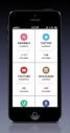 Instructie: Gebruik van de Mobile Keys App Documentversie: 5-juli-2013 Benodigdheden voorafgaand Voordat u gebruik kunt maken van de Mobile Keys App, dient u in bezit te zijn van het volgende: een smartphone
Instructie: Gebruik van de Mobile Keys App Documentversie: 5-juli-2013 Benodigdheden voorafgaand Voordat u gebruik kunt maken van de Mobile Keys App, dient u in bezit te zijn van het volgende: een smartphone
Installatie en configuratie VCDS HEX-NET
 Installatie en configuratie VCDS HEX-NET 1. Download de laatste versie van de VCDS software. Raadpleeg onze website www.stecodiag.com en download de meest recente versie van de software. Om met de Nederlandstalige
Installatie en configuratie VCDS HEX-NET 1. Download de laatste versie van de VCDS software. Raadpleeg onze website www.stecodiag.com en download de meest recente versie van de software. Om met de Nederlandstalige
MH200N MH200N. Gebruikshandleiding.
 www.legrand.com Inhoud Beschrijving van de 4 1. Gebruik van de met Webpagina s vanop Personal computer 5 2. Basisfuncties 7 2.1 Scenario s 7 2.2 Diagnostiek 7 3. Functies voorbehouden aan de gebruiker
www.legrand.com Inhoud Beschrijving van de 4 1. Gebruik van de met Webpagina s vanop Personal computer 5 2. Basisfuncties 7 2.1 Scenario s 7 2.2 Diagnostiek 7 3. Functies voorbehouden aan de gebruiker
Het comfort van uw huis VERLICHTING ROLLUIKEN, LUIKEN EN ZONNEWERING MECHANISMEN
 Het comfort van uw huis VERLICHTING ROLLUIKEN, LUIKEN EN ZONNEWERING MECHANISMEN «DOMOTICA ZONDER DOMOTICA» MEER FUNCTIES, MEER VOORDELEN Yokis is een compleet assortiment van digitale modules voor de
Het comfort van uw huis VERLICHTING ROLLUIKEN, LUIKEN EN ZONNEWERING MECHANISMEN «DOMOTICA ZONDER DOMOTICA» MEER FUNCTIES, MEER VOORDELEN Yokis is een compleet assortiment van digitale modules voor de
1. Over LEVIY 5. Openen van de activiteit 2. Algemene definities 6. Inloggen op het LEVIY dashboard 3. Inloggen 6.1 Overzichtspagina 3.
 Versie 1.0 05.03.2015 02 1. Over LEVIY Wat doet LEVIY? 08 5. Openen van de activiteit Hoe wordt de activiteit geopend? 2. Algemene definities Behandelen van terugkerende definities. 09 6. Inloggen op het
Versie 1.0 05.03.2015 02 1. Over LEVIY Wat doet LEVIY? 08 5. Openen van de activiteit Hoe wordt de activiteit geopend? 2. Algemene definities Behandelen van terugkerende definities. 09 6. Inloggen op het
Handleiding apparaataanmelding
 Handleiding apparaataanmelding 22-03-2015 2 De informatie in dit document kan zonder kennisgeving gewijzigd worden. De in dit document omschreven diensten worden geleverd in het kader van een licentieovereenkomst
Handleiding apparaataanmelding 22-03-2015 2 De informatie in dit document kan zonder kennisgeving gewijzigd worden. De in dit document omschreven diensten worden geleverd in het kader van een licentieovereenkomst
Draadloze comfort oplossingen
 Radio Zigbee -TECHNOLOGIE Draadloze comfort oplossingen RADIO ZIGBEE -TECHNOLOGIE Inhoud Introductie... Blz. 1 Installatie... Blz. 2 Oplossingen...Blz. 8 Creatie van het Zigbee netwerk.. 2 Koppelen van
Radio Zigbee -TECHNOLOGIE Draadloze comfort oplossingen RADIO ZIGBEE -TECHNOLOGIE Inhoud Introductie... Blz. 1 Installatie... Blz. 2 Oplossingen...Blz. 8 Creatie van het Zigbee netwerk.. 2 Koppelen van
RADIO ZIGBEE -TECHNOLOGIE DRAADLOZE COMFORT OPLOSSINGEN
 RADIO ZIGBEE -TECHNOLOGIE DRAADLOZE COMFORT OPLOSSINGEN RADIO ZIGBEE -TECHNOLOGIE Inhoud INTROduCTIE... Blz. 1 INsTaLLaTIE... Blz. 2 OpLOssINGEN...Blz. 8 Creatie van het ZIGBEE netwerk.. 2 Koppelen van
RADIO ZIGBEE -TECHNOLOGIE DRAADLOZE COMFORT OPLOSSINGEN RADIO ZIGBEE -TECHNOLOGIE Inhoud INTROduCTIE... Blz. 1 INsTaLLaTIE... Blz. 2 OpLOssINGEN...Blz. 8 Creatie van het ZIGBEE netwerk.. 2 Koppelen van
SMART LOCK SOLUTION VERKORTE HANDLEIDING APP SMARTPHONE. Smartphone Afstandsbediening Vingerafdruk Code
 SMART LOCK SOLUTION VERKORTE HANDLEIDING APP SMARTPHONE Smartphone Afstandsbediening Vingerafdruk Code versie 11-2016 1. Installatie van de App. 1.1 Installatie van de App. Een Android smartphone aansluiten:
SMART LOCK SOLUTION VERKORTE HANDLEIDING APP SMARTPHONE Smartphone Afstandsbediening Vingerafdruk Code versie 11-2016 1. Installatie van de App. 1.1 Installatie van de App. Een Android smartphone aansluiten:
TVB, 05/02/2014. Qbus Cloud Activatie
 TVB, 05/02/2014 Qbus Cloud Activatie Door de ethernetpoort van de Controller CTD01E, CTD01E+, CTD02E, CTD03E te verbinden met de router in het lokale netwerk, zal deze controller zichzelf aanmelden aan
TVB, 05/02/2014 Qbus Cloud Activatie Door de ethernetpoort van de Controller CTD01E, CTD01E+, CTD02E, CTD03E te verbinden met de router in het lokale netwerk, zal deze controller zichzelf aanmelden aan
Milight Wifi module installatiehandleiding. 1 Download de Milight App. 2 Stap 2: Plaats uw led strips en/of lampen. 3 Sluit Wifi module aan
 Milight Wifi module installatiehandleiding Bedankt voor uw aankoop bij Ledstripkoning. Hierbij treft u de handleiding voor het instellen van uw Milight Wifi verlichting in combinatie met de Milight 3.0
Milight Wifi module installatiehandleiding Bedankt voor uw aankoop bij Ledstripkoning. Hierbij treft u de handleiding voor het instellen van uw Milight Wifi verlichting in combinatie met de Milight 3.0
Budget mailer DOCUMENTATIE
 Budget mailer DOCUMENTATIE Stap 1. Het installeren van de App Zoek in de Appstore van SEOshop naar de Budgetmailer app. Wil je de app installeren druk dan op de blauw knop: Installeer app. Volg het installatieproces
Budget mailer DOCUMENTATIE Stap 1. Het installeren van de App Zoek in de Appstore van SEOshop naar de Budgetmailer app. Wil je de app installeren druk dan op de blauw knop: Installeer app. Volg het installatieproces
INHOUD. De TYDOM-applicatie gebruiken
 TYDOM-applicatie INHOUD De TYDOM-applicatie gebruiken INHOUD 2 De Tydom-application gebruiken 3 Memo hoodfdscherm 4 Memo controlscherm 5 Huis toevoegen 6 Product toevoegen 7 Personaliseer hoe uw apparaten
TYDOM-applicatie INHOUD De TYDOM-applicatie gebruiken INHOUD 2 De Tydom-application gebruiken 3 Memo hoodfdscherm 4 Memo controlscherm 5 Huis toevoegen 6 Product toevoegen 7 Personaliseer hoe uw apparaten
Gebruikershandleiding V.W1.0
 Gebruikershandleiding V.W1.0 Inhoudsopgave Hoofdstuk Pagina Nr. Inleiding 3 1. Inloggen 4 2. Configuratie 6 3. Zones 7 4. Gebruikersgroepen 8 5. Tijdzones 9 6. Abonnementen 10 7. Modules 11 8. Gebruikers
Gebruikershandleiding V.W1.0 Inhoudsopgave Hoofdstuk Pagina Nr. Inleiding 3 1. Inloggen 4 2. Configuratie 6 3. Zones 7 4. Gebruikersgroepen 8 5. Tijdzones 9 6. Abonnementen 10 7. Modules 11 8. Gebruikers
Triggers en Acties gebruiken
 Net2 Triggers en Acties gebruiken Belangrijke opmerking De Net2 Servercomputer moet altijd draaien, anders kan Triggers en Acties niet correct werken. Triggers en Acties is een krachtige functie. Hij kan
Net2 Triggers en Acties gebruiken Belangrijke opmerking De Net2 Servercomputer moet altijd draaien, anders kan Triggers en Acties niet correct werken. Triggers en Acties is een krachtige functie. Hij kan
Handleiding Zero-wire
 AEV VOCHTEN - MYLLE SECURITY NV 18-2-2018 Handleiding Zero-wire Bediening alarmsysteem met App Inhoud 1. Downloaden van de app.... 2 2. Eerste gebruik.... 2 3. Personaliseren van uw account... 3 4. Uw
AEV VOCHTEN - MYLLE SECURITY NV 18-2-2018 Handleiding Zero-wire Bediening alarmsysteem met App Inhoud 1. Downloaden van de app.... 2 2. Eerste gebruik.... 2 3. Personaliseren van uw account... 3 4. Uw
Handleiding Elektrocrack
 Handleiding Elektrocrack Homepagina 2 Log in 3 Dashboard 4 Quiz aanmaken 5 Filter 6 Vragen 7 [i] Detail 8 Mijn Quiz 9 Dashboard 11 Documenten 12 Offline versie 13 Speel het spel 14 Spelvenster 15 Opties
Handleiding Elektrocrack Homepagina 2 Log in 3 Dashboard 4 Quiz aanmaken 5 Filter 6 Vragen 7 [i] Detail 8 Mijn Quiz 9 Dashboard 11 Documenten 12 Offline versie 13 Speel het spel 14 Spelvenster 15 Opties
Milight Wifi module installatiehandleiding. 1 Download de Milight App. 2 Stap 2: Plaats uw led strips en/of lampen. 3 Sluit Wifi module aan
 Milight Wifi module installatiehandleiding Bedankt voor uw aankoop bij Ledstripkoning. Hierbij treft u de handleiding voor het instellen van uw Milight Wifi verlichting in combinatie met de Milight 3.0
Milight Wifi module installatiehandleiding Bedankt voor uw aankoop bij Ledstripkoning. Hierbij treft u de handleiding voor het instellen van uw Milight Wifi verlichting in combinatie met de Milight 3.0
Stap 0: Voorbereiding
 Welkom, Wat fijn dat je voor NT2+ van ThiemeMeulenhoff hebt gekozen! We helpen je graag op weg! Termen: Instituut Groepen Coördinator Docent Student Een onderwijsinstelling die uit een of meerdere groepen
Welkom, Wat fijn dat je voor NT2+ van ThiemeMeulenhoff hebt gekozen! We helpen je graag op weg! Termen: Instituut Groepen Coördinator Docent Student Een onderwijsinstelling die uit een of meerdere groepen
Handleiding "Van Oirschot Onderweg"-App (ipad)
 Handleiding "Van Oirschot Onderweg"-App (ipad) Als één van de eerste groothandels op de Belgische markt is Van Oirschot trots om u de "Van Oirschot Onderweg"-App voor ipad voor te stellen. Ga dus snel
Handleiding "Van Oirschot Onderweg"-App (ipad) Als één van de eerste groothandels op de Belgische markt is Van Oirschot trots om u de "Van Oirschot Onderweg"-App voor ipad voor te stellen. Ga dus snel
Tip EPC RESIDENTIEEL WEBAPPLICATIE 1 STARTEN MET EPC RESIDENTIEEL 2 AANMAKEN NIEUWE WOONEENHEID 3 BEWERKEN WOONEENHEID. Snelle startkaarten
 1 STARTEN MET EPC RESIDENTIEEL Na het aanmelden op de Energieprestatiedatabank met uw eid of token, komt u op het menu EPC Residentieel. Het menu EPC Residentieel bevat drie mogelijkheden. Met de optie
1 STARTEN MET EPC RESIDENTIEEL Na het aanmelden op de Energieprestatiedatabank met uw eid of token, komt u op het menu EPC Residentieel. Het menu EPC Residentieel bevat drie mogelijkheden. Met de optie
BLACKLINE LIVE. Snelle opstartgids
 BLACKLINE LIVE Snelle opstartgids INHOUD AANMELDEN & INLOGGEN Een account aanmaken Inloggen op een bestaand Blackline account TOEGANG TOT ACCOUNTINSTELLINGEN AANMAKEN VAN CONTACTEN IN HET ADRESBOEK INSTELLEN
BLACKLINE LIVE Snelle opstartgids INHOUD AANMELDEN & INLOGGEN Een account aanmaken Inloggen op een bestaand Blackline account TOEGANG TOT ACCOUNTINSTELLINGEN AANMAKEN VAN CONTACTEN IN HET ADRESBOEK INSTELLEN
INRICHTEN VAN DAXIS CLOUD
 INRICHTEN VAN DAXIS CLOUD Dit is een handleiding over het inrichten van de Daxis Cloud, waarin enkele onderdelen voor het personaliseren worden behandeld. Inhoud 1. Inleiding... 2 2. De metro-omgeving...
INRICHTEN VAN DAXIS CLOUD Dit is een handleiding over het inrichten van de Daxis Cloud, waarin enkele onderdelen voor het personaliseren worden behandeld. Inhoud 1. Inleiding... 2 2. De metro-omgeving...
bizhub Evolution INSTALLATIE bizhub Evolution Installatiehandleiding Versie: 1.1
 bizhub Evolution INSTALLATIE Installatiehandleiding Versie: 1.1 bizhub Evolution Inleiding Inleiding 2 Inhoudsopgave Inleiding... 3 Over dit document... 3 Gebruikte afkortingen... 3 Opmerkingen over de
bizhub Evolution INSTALLATIE Installatiehandleiding Versie: 1.1 bizhub Evolution Inleiding Inleiding 2 Inhoudsopgave Inleiding... 3 Over dit document... 3 Gebruikte afkortingen... 3 Opmerkingen over de
NACSPORT TAG&GO HANDLEIDING. 3.2.1. Eigenschappen knop
 Handleiding NACSPORT TAG&GO HANDLEIDING 1. Introductie 2. Configureren en bestellen 3. Sjabloon (categorieën en descriptors) 3.1 Lijst sjablonen 3.2 Sjablonen bewerken 3.2.1. Eigenschappen knop 4. Analyseren
Handleiding NACSPORT TAG&GO HANDLEIDING 1. Introductie 2. Configureren en bestellen 3. Sjabloon (categorieën en descriptors) 3.1 Lijst sjablonen 3.2 Sjablonen bewerken 3.2.1. Eigenschappen knop 4. Analyseren
Inhoud : 1. Basis introductie... 1 a. Wat is een smart companion?... 1 b. Wie is Tux Droid?... 2 c. Wat zijn gadgets?... 3 d. Wat zijn Attitunes?...
 Tuxbox 2.0 gids Inhoud : 1. Basis introductie... 1 a. Wat is een smart companion?... 1 b. Wie is Tux Droid?... 2 c. Wat zijn gadgets?... 3 d. Wat zijn Attitunes?... 4 2. Aan de slag met TuxBox 2.0... 5
Tuxbox 2.0 gids Inhoud : 1. Basis introductie... 1 a. Wat is een smart companion?... 1 b. Wie is Tux Droid?... 2 c. Wat zijn gadgets?... 3 d. Wat zijn Attitunes?... 4 2. Aan de slag met TuxBox 2.0... 5
Mi-light WiFi ibox Configuratie. Download de Mi-light 3 App. Stap 2: Installeer uw led spots, strips of lampen. Sluit Wifi module aan
 Mi-light WiFi ibox Configuratie Bedankt voor uw aankoop. Deze brochure bevat alle informatie omtrent het configureren van de Milight Wifi Box (ibox) en bijbehorende verlichting. Met de Milight 3 App kan
Mi-light WiFi ibox Configuratie Bedankt voor uw aankoop. Deze brochure bevat alle informatie omtrent het configureren van de Milight Wifi Box (ibox) en bijbehorende verlichting. Met de Milight 3 App kan
Inhoud. Installatie Algemeen Gebruik Techniek App beëindigen/blokkeren
 Inhoud Installatie Algemeen Gebruik Techniek App beëindigen/blokkeren LET OP! Vul alleen uw gegevens in wanneer de adresregel begint met dit https://www.mijnnvd.nl. Alleen dan weet u zeker dat u inlogt
Inhoud Installatie Algemeen Gebruik Techniek App beëindigen/blokkeren LET OP! Vul alleen uw gegevens in wanneer de adresregel begint met dit https://www.mijnnvd.nl. Alleen dan weet u zeker dat u inlogt
Programmatie en gebruik. 14/08/2013 TVB v1 NL. ViZiR
 Programmatie en gebruik 14/08/2013 TVB v1 NL ViZiR De ViZiR Room Controller configureren De ViZiR Room Controller is een bedieningspaneel voor een Qbus installatie bestaande uit een OLED scherm met een
Programmatie en gebruik 14/08/2013 TVB v1 NL ViZiR De ViZiR Room Controller configureren De ViZiR Room Controller is een bedieningspaneel voor een Qbus installatie bestaande uit een OLED scherm met een
1. Software installeren. 2. Aanmelden bij AlarmSecur. Vragen? info@alarmsecur.com. Open de app. Klik op registreren
 Vragen? info@alarmsecur.com 1. Software installeren Download de app voor Android of apple: 2. Aanmelden bij AlarmSecur Open de app http://www.alarmsecur.com/handleidingen Klik op registreren 1. Vul emailadres
Vragen? info@alarmsecur.com 1. Software installeren Download de app voor Android of apple: 2. Aanmelden bij AlarmSecur Open de app http://www.alarmsecur.com/handleidingen Klik op registreren 1. Vul emailadres
In dit document wordt uitleg gegeven over de inrichting van formulieren binnen Trajectplanner voor
 Formulieren In dit document wordt uitleg gegeven over de inrichting van formulieren binnen Trajectplanner voor de Functioneel beheerder. Ter verduidelijking zijn op relevante onderdelen eveneens schermvoorbeelden
Formulieren In dit document wordt uitleg gegeven over de inrichting van formulieren binnen Trajectplanner voor de Functioneel beheerder. Ter verduidelijking zijn op relevante onderdelen eveneens schermvoorbeelden
Handleiding Glashart Media ipad applicatie
 Handleiding Glashart Media ipad applicatie V 2.0 Alle mogelijkheden van de Glashart Media app:* - Een persoonlijk overzicht: het 'dashboard' - Meerdere Set-Top boxen kunnen gekoppeld worden (woonkamer,
Handleiding Glashart Media ipad applicatie V 2.0 Alle mogelijkheden van de Glashart Media app:* - Een persoonlijk overzicht: het 'dashboard' - Meerdere Set-Top boxen kunnen gekoppeld worden (woonkamer,
** Deze functies zijn alleen beschikbaar voor klanten die beschikken over een digitale ontvanger met harddisk recorder.
 Handleiding Glashart Media IPad applicatie Alle mogelijkheden van de Glashart Media app:* - Een persoonlijk overzicht: het 'dashboard' - Meerdere Set-Top boxen kunnen gekoppeld worden (woonkamer, slaapkamer)
Handleiding Glashart Media IPad applicatie Alle mogelijkheden van de Glashart Media app:* - Een persoonlijk overzicht: het 'dashboard' - Meerdere Set-Top boxen kunnen gekoppeld worden (woonkamer, slaapkamer)
Sharpdesk Mobile V1.1 Gebruikershandleiding
 Sharpdesk Mobile V1.1 Gebruikershandleiding Voor de ipad SHARP CORPORATION 27 April, 2012 1 Inhoudsopgave 1 Overzicht... 3 2 Ondersteunde besturingssystemen... 4 3 Installatie en starten van de applicatie...
Sharpdesk Mobile V1.1 Gebruikershandleiding Voor de ipad SHARP CORPORATION 27 April, 2012 1 Inhoudsopgave 1 Overzicht... 3 2 Ondersteunde besturingssystemen... 4 3 Installatie en starten van de applicatie...
Installatie en gebruiksvoorschriften. gas
 Installatie en gebruiksvoorschriften NL gas WELKOM IN DE WERELD VAN STÛV! U hebt gekozen voor de applicatie MyFire, een regelsysteem voor een hoogrendementsgaskachel! Wij wensen u veel gebruiksplezier.
Installatie en gebruiksvoorschriften NL gas WELKOM IN DE WERELD VAN STÛV! U hebt gekozen voor de applicatie MyFire, een regelsysteem voor een hoogrendementsgaskachel! Wij wensen u veel gebruiksplezier.
Mod HANDENVRIJE EEN- EN TWEEGEZINS-KLEURENVIDEOKIT. Ref. 1722/ /86 (*) INSTRUCTIES VOOR DE INSTALLATIE VAN DE DOMOTICA
 Mod. 1722 DS1722-097 LBT20164 HANDENVRIJE EEN- EN TWEEGEZINS-KLEURENVIDEOKIT Ref. 1722/85-1722/86 (*) INSTRUCTIES VOOR DE INSTALLATIE VAN DE DOMOTICA Inhoud 1 CONFIGURATIE... 3 1.1 Configuratie van de
Mod. 1722 DS1722-097 LBT20164 HANDENVRIJE EEN- EN TWEEGEZINS-KLEURENVIDEOKIT Ref. 1722/85-1722/86 (*) INSTRUCTIES VOOR DE INSTALLATIE VAN DE DOMOTICA Inhoud 1 CONFIGURATIE... 3 1.1 Configuratie van de
Clever Config app. Tips en trucs
 Clever Config app Tips en trucs CLEVER CONFIG APP 2 1. Inleiding JUNG Bluetooth-apparaten comfortabel per smartphone instellen en bedienen: met de JUNG Clever Config app maakt u tijdsturingen aan en stelt
Clever Config app Tips en trucs CLEVER CONFIG APP 2 1. Inleiding JUNG Bluetooth-apparaten comfortabel per smartphone instellen en bedienen: met de JUNG Clever Config app maakt u tijdsturingen aan en stelt
INTEGRA SMART WIFI KIT
 Toepassing INTEGRA SMART WIFI KIT De Integra Smart Wifi kit bestaat uit 2 onderdelen, de Wifi naar RF converter SR-2818 en RF controller SR-1009FA. De Integra Smart Wifi kit zet een Wifi signaal om naar
Toepassing INTEGRA SMART WIFI KIT De Integra Smart Wifi kit bestaat uit 2 onderdelen, de Wifi naar RF converter SR-2818 en RF controller SR-1009FA. De Integra Smart Wifi kit zet een Wifi signaal om naar
ednet.power Korte installatiehandleiding ednet.power Startkit (1x centrale WiFi-eenheid + 1x smart plug binnenshuis)
 ednet.power Korte installatiehandleiding 84290 84291 84292 84290 ednet.power Startkit (1x centrale WiFi-eenheid + 1x smart plug binnenshuis) Centrale WiFi-eenheid Smart plug binnenshuis 84291 Smart plug
ednet.power Korte installatiehandleiding 84290 84291 84292 84290 ednet.power Startkit (1x centrale WiFi-eenheid + 1x smart plug binnenshuis) Centrale WiFi-eenheid Smart plug binnenshuis 84291 Smart plug
EasternGraphics product documents pcon.update handleiding HANDLEIDING
 HANDLEIDING INDIEN U ZICH REEDS HEEFT AANGEMELD EN OVER EEN LOGIN BESCHIKT, KUNT U DIRECT NAAR HOOFDSTUK 2 1. Aanmelden en Registreren U kunt zich aanmelden en registreren voor pcon.update middels onze
HANDLEIDING INDIEN U ZICH REEDS HEEFT AANGEMELD EN OVER EEN LOGIN BESCHIKT, KUNT U DIRECT NAAR HOOFDSTUK 2 1. Aanmelden en Registreren U kunt zich aanmelden en registreren voor pcon.update middels onze
Mobile Self Service Android DeBlessurePraktijk
 Mobile Self Service Android DeBlessurePraktijk Datum : di 18 dec 12 Versie : 1.0 1 Inhoudsopgave 1.Algemeen... 3 2.App installatie... 4 3.Inloggen... 5 4.Hoofdmenu... 6 5.Agenda instellingen onderhouden...
Mobile Self Service Android DeBlessurePraktijk Datum : di 18 dec 12 Versie : 1.0 1 Inhoudsopgave 1.Algemeen... 3 2.App installatie... 4 3.Inloggen... 5 4.Hoofdmenu... 6 5.Agenda instellingen onderhouden...
Klik met de rechtermuisknop in het scherm, er komen nu menu opties tevoorschijn. Ga naar hoofdmenu en daarna naar Systeem Algemeen
 Snel start gids NVR Start de NVR op en verbind de NVR en de IP-camera s met internet en stroom. Tijd en algemene gegevens instellen hoofdmenu en daarna naar Systeem Algemeen Tijdzone: Kies de juiste tijdzone
Snel start gids NVR Start de NVR op en verbind de NVR en de IP-camera s met internet en stroom. Tijd en algemene gegevens instellen hoofdmenu en daarna naar Systeem Algemeen Tijdzone: Kies de juiste tijdzone
